Jak centrovat list vodorovně a svisle v aplikaci Excel 2010
Aktualizováno: 23. prosince 2018
Ve výchozím nastavení bude aplikace Microsoft Excel 2010 tisknout vaši tabulku na základě jejího rozložení v tabulce. Protože většina lidí začíná vytvářet své tabulky z buňky A1, znamená to, že většina dokumentů aplikace Excel 2010 se vytiskne z levého horního rohu stránky. To však můžete změnit úpravou několika nastavení stránky dokumentu. Pokud například chcete při tisku dokumentu centrovat list vodorovně a svisle v Excelu 2010, je možné list nakonfigurovat tak, aby došlo k požadovanému rozvržení tisku.
Stručné shrnutí - Jak centrovat pracovní list v aplikaci Excel 2010
- Klikněte na kartu Rozvržení stránky .
- Vyberte tlačítko Margins .
- Vyberte možnost Vlastní okraje .
- Klepněte na pole vlevo nebo vodorovně a / nebo svisle .
Další informace a obrázky naleznete v níže uvedené části.
Tisk tabulky aplikace Excel 2010 uprostřed stránky
Pokud jste se pokusili dosáhnout tohoto účinku sami, pravděpodobně jste prozkoumali mnoho možností v nabídce Tisk v Excelu 2010. Přestože z této nabídky můžete dosáhnout většiny požadovaných nastavení tisku, jako je například tisk dvoustránkových tabulek na na jedné stránce se tato konkrétní možnost nachází v jiné nabídce.
Krok 1: Začněte otevřením tabulky aplikace Excel v aplikaci Excel 2010.
Krok 2: Klikněte na kartu Rozvržení stránky v horní části okna.

Krok 3: Klikněte na rozevírací nabídku Okraje v části Nastavení stránky na pásu karet v horní části okna a poté klikněte na Vlastní okraje v dolní části rozbalovací nabídky.
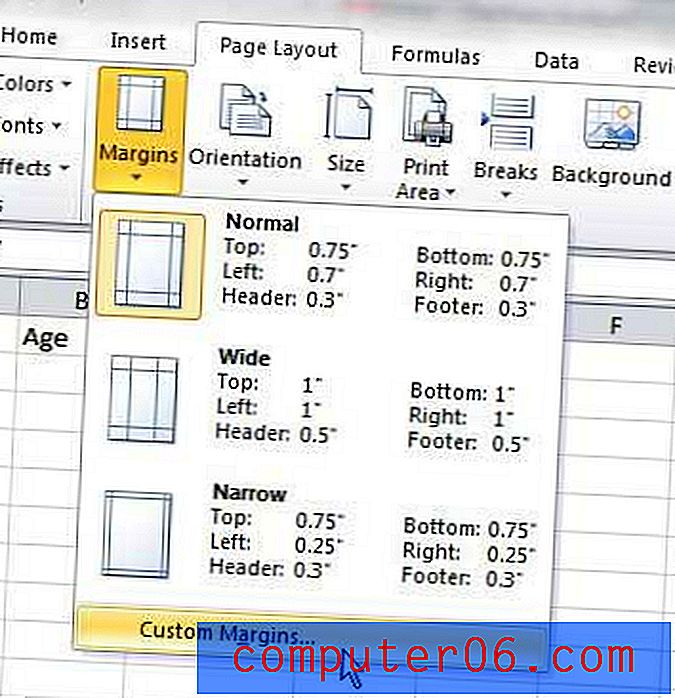
Krok 4: Zaškrtněte políčka v levém dolním rohu okna pod středem na stránce, nalevo od vodorovně a svisle .
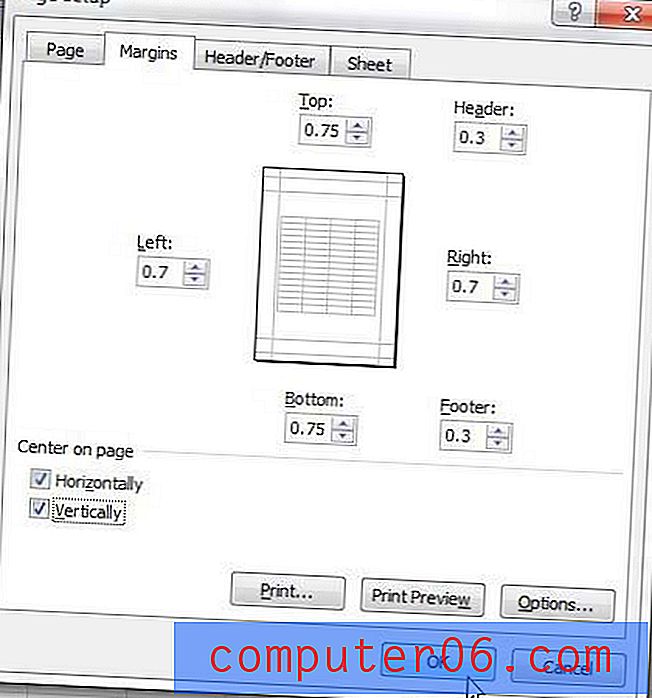
Krok 5: Klikněte na tlačítko OK .
Poté můžete vidět, jak bude vaše vytištěná tabulka Excel vypadat na stránce, kliknutím na kartu Soubor v levém horním rohu okna a poté na možnost Tisk . Například malá ukázková sada dat, která jsem vytvořil, vypadá takto, když je vystředěna -
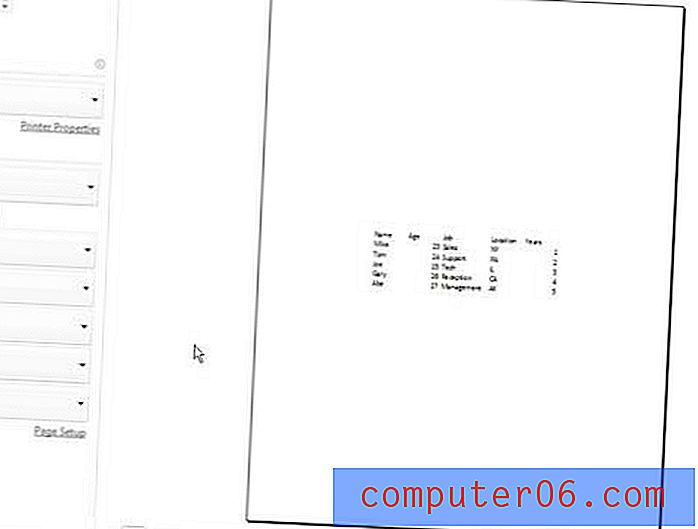
Nabídku Print (Tisk) můžete také kdykoli otevřít stisknutím kláves Ctrl + P na klávesnici. Pokud potřebujete vyladit rozvržení vašich středových informací, můžete své okraje také mírně upravit.
Alternativní metoda pro centrování listu v Excelu
Výše uvedené kroky umožňují centrovat tištěnou tabulku vodorovně a svisle prostřednictvím nabídky Okraje, ale k této nabídce můžete také přistupovat jiným způsobem.
Krok 1: Klikněte na kartu Rozvržení stránky .
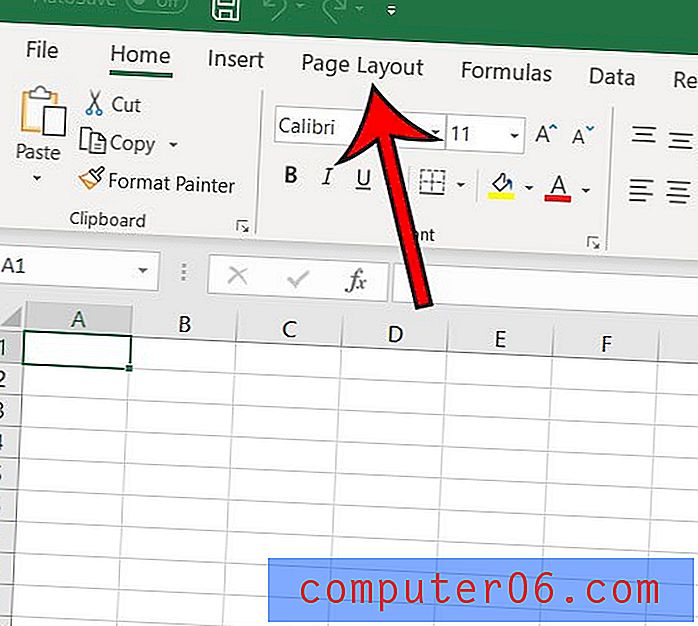
Krok 2: Klikněte na malé tlačítko Nastavení stránky v pravém dolním rohu sekce Nastavení stránky na pásu karet.
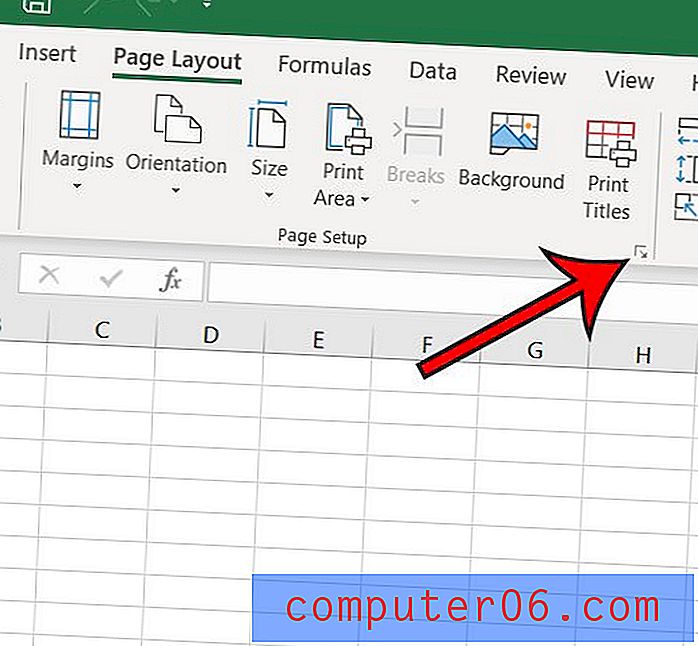
Krok 3: Vyberte kartu Okraje v horní části okna.
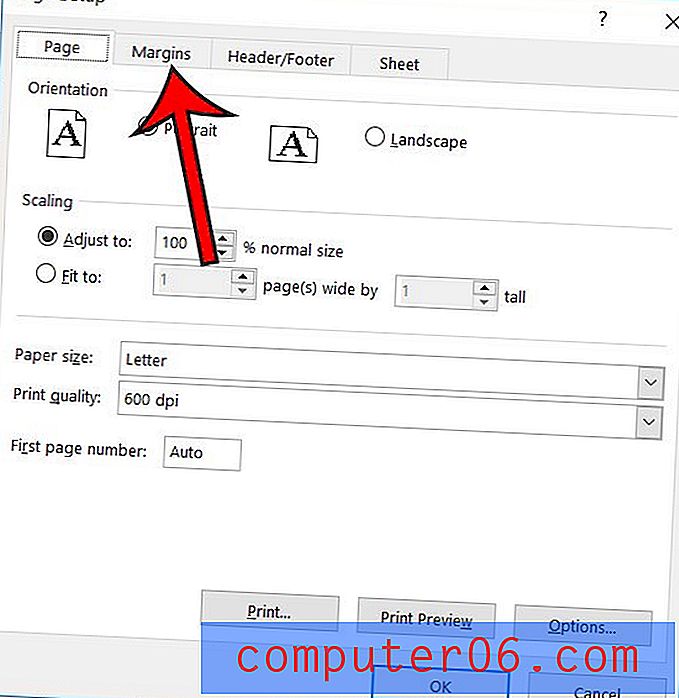
Krok 4: Zaškrtněte políčko vlevo od vodorovně nebo svisle, podle vašich potřeb centrování.
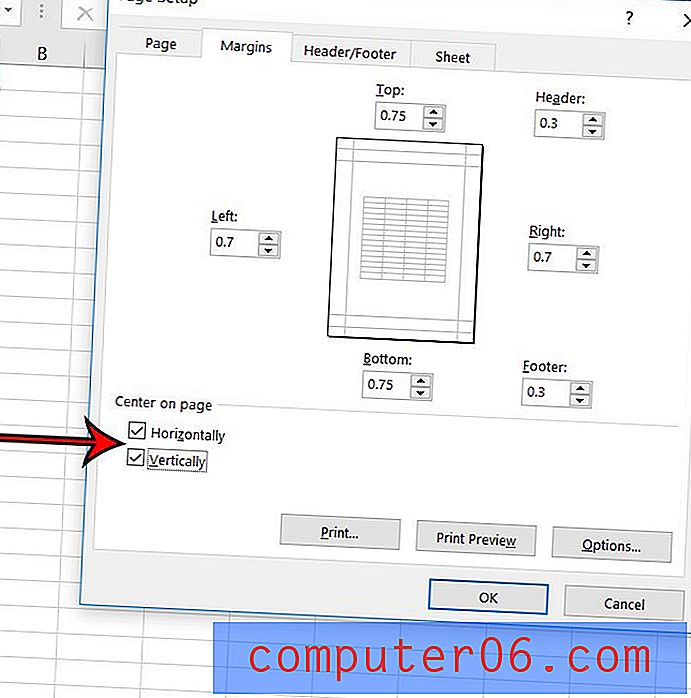
Výše popsané metody jsou jen jedním z mnoha způsobů, jak můžete zlepšit způsob tisku tabulky. Tato příručka vás provede několika dalšími možnostmi, které mohou usnadnit tisk v Excelu.


